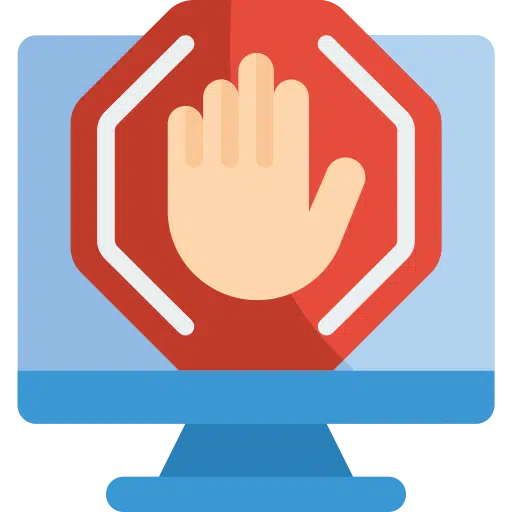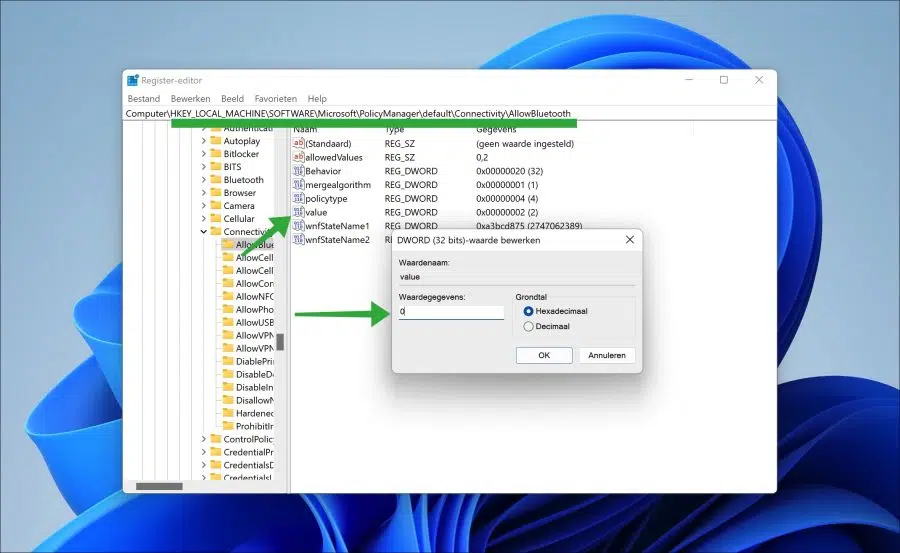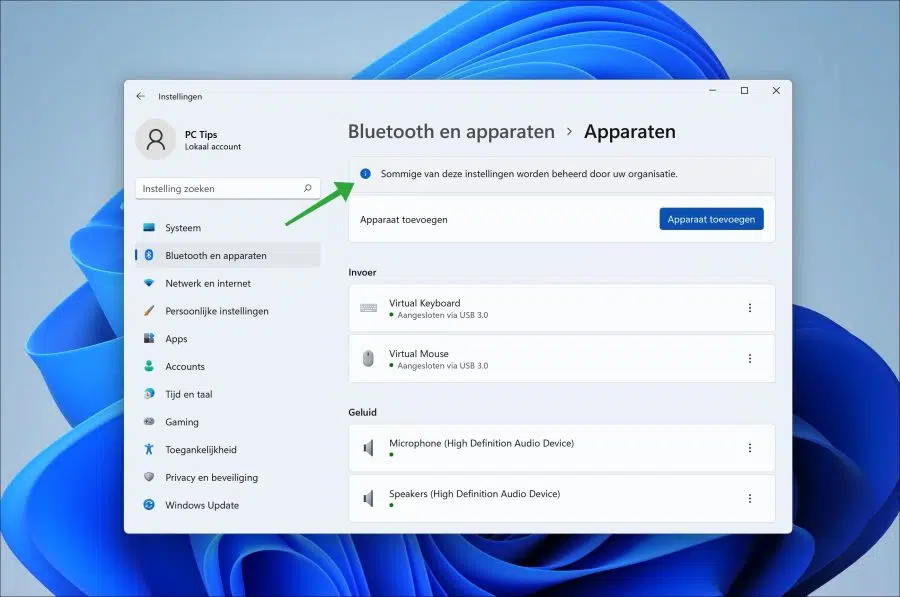如果计算机中安装了蓝牙适配器,则可以在 Windows 11 中启用蓝牙。
但是,如果您是其中一个的管理员 Windows 11计算机 在工作或学校环境中,可能需要阻止蓝牙设置。这样用户就无法再使用 快速设置 或机构 打开蓝牙.
如果蓝牙在设置中被阻止,您也可以通过下面的 Windows 注册表调整来取消阻止蓝牙设置。这是否可行取决于您作为 Windows 11 用户所拥有的权限。
在 Windows 11 中阻止或取消阻止蓝牙
要阻止或取消阻止蓝牙,您需要访问 Windows 注册表。 打开 Windows 注册表.
然后转到下一个键:
HKEY_LOCAL_MACHINE\SOFTWARE\Microsoft\PolicyManager\default\Connectivity\AllowBluetooth
然后双击名为“value”的值。如果将此值数据更改为“0”,您将阻止 PC 上的蓝牙。
如果将此值数据更改为“1”,则蓝牙将被解锁。默认值为“2”。然而,这与“1”具有相同的结果。
单击“确定”进行确认。
如果您现在尝试通过设置通过蓝牙添加设备,您将看到消息“其中一些设置由您的组织管理”。这意味着蓝牙不可用,因此被阻止。
你还会在其中看到 系统托盘 不再是启用蓝牙的图块。由于蓝牙被阻止,此图块已被禁用。
您可以在工作或学校环境中的注册脚本中处理此调整。因此,这允许您对系统应用限制。
我希望这对你有帮助。感谢您的阅读!
阅读: